Macの初期設定でセキュリティソフトが標準搭載と聞いても、本当に守られているのか心配ではありませんか?
ここでは長年Macと共に開発現場を渡り歩いて得た実体験を基に、標準機能を底上げする安全設定と、余計なソフトを足さずに攻撃を防ぐ小技を整理します。手順は図と吹き出しで迷わず進めるよう丁寧に示すので、設定後すぐに安心が数字で実感できます。
国内線のWi-Fiやカフェで集中したい日も、わずか数分の設定で守りを固めておけば作業に没頭できます。今すぐ一緒にMacを開き、表示される画面を確認しながら順番に進めてみましょう。
Macの標準セキュリティソフトを一歩ずつ整える手順

macOSには自動アップデートやGatekeeperなどの基本セキュリティが備わっているものの、初期設定のままだと更新漏れや権限のゆるみが気になることもあります。プログラマーとして実際に環境構築や運用で試してきたステップを使えば、標準機能だけでも安全性がぐっとアップします。
- ソフトウェア・アップデートの自動化:システム環境設定の「ソフトウェア・アップデート」でOSとAppの自動更新を有効にします。
- Gatekeeper設定の最適化:同じくシステム環境設定の「セキュリティとプライバシー」からApp Storeと認証済み開発元のみ許可に切り替えます。
- FileVault暗号化の有効化:内蔵ディスクを丸ごと暗号化することで、万一の紛失・盗難時でもデータを守ります。
- XProtectの動作確認:デフォルトのマルウェア検出をCLIコマンドでチェックし、最新定義に同期されているか確かめます。
- プライバシー権限の見直し:カメラやマイク、フルディスクアクセスなどアプリごとの許可を不要なものはオフにします。
Gatekeeperを最適に設定する場合

Gatekeeperは新しいアプリをインストールするときに「この子は大丈夫かな?」とチェックしてくれる見張り役です。使い方をちょっと変えるだけで、普段は安全性をキープしつつ、開発中のアプリもスムーズに動かせるようになります。
- App Storeのみを許可:公式アプリだけに絞る最も安心な設定です。
- App Storeと認証済み開発元を許可:一般的なアプリも問題なく動きつつ、安全性もほどよく守れます。
- Anywhereを有効化:制限を外してあらゆるアプリを開けますが、信頼できるものだけ使うよう注意が必要です。
- 一時的な起動許可:認証外アプリはアイコンを右クリック→開くで一度だけ通すと、わざわざ設定を変えなくても動かせます。
①リンゴマークからシステム設定をひらく
画面左上のリンゴマーク()をクリックして、表示されるメニューからシステム設定を選んでください。
②サイドバーのプライバシーとセキュリティをクリック
システム設定の左側に並ぶアイコンの中からプライバシーとセキュリティを探してクリックします。丸い盾マークなので迷わず見つかります。
項目が選択できないときは、画面左下の鍵アイコンをクリックしてMacのパスワードを入力すると解除されます。
③ダウンロードしたアプリの許可をタップ
ダウンロード後に初めてアプリを起動すると「開発元未確認」と警告されることがあります。システム環境設定の「セキュリティとプライバシー」を開き、一般タブの下部にある「…を許可」ボタンをクリックします。
もしボタンがグレーアウトしている場合は、左下の鍵アイコンをクリックして管理者パスワードを入力することで操作できるようになります。
④AppStoreと確認済みの開発元を選ぶ
システム設定の「セキュリティとプライバシー」を開き、左側の「一般」タブをクリックしてください。「ダウンロードしたアプリケーションの実行許可」欄でApp Storeと確認済みの開発元からのアプリを選びます。こうすると、不明な開発元のアプリは自動でブロックされ、安心して使えます。
インストールしようとしたアプリがはじかれた場合は、同じ画面の下にある「許可」ボタンを押すと、そのアプリだけ例外として実行できます。
⑤パスワードを求められたら入力する
システム環境設定を変えたり、新しいアプリを入れたりするときにパスワードを求められます。ログイン用パスワードを正確に入力しましょう。
Touch ID(指紋認証)に対応しているモデルなら、パスワード入力を省いて指紋認証でさくっと解除できます。
XProtectとMRTを最新状態にする場合

XProtectとMRTはMacに標準で組み込まれた見えないガードマンみたいな存在です。それぞれマルウェア定義や不正プログラムの駆除処理を担っていて、Appleが定期的に裏側で更新してくれています。そのおかげで追加のソフトをインストールせずとも、ひそかなウイルスの侵入をしっかりと防いでくれます。
もし手動で最新の状態にしたいときは、macOSのソフトウェアアップデートでさくっと完了できます。アップデート後にはXProtectとMRTの定義ファイルが新しくなるので、訪れた先での怪しい挙動を減らせます。普段は自動で裏方作業が動いているので、わざわざ気にせずとも安心感をキープできるのが大きな魅力です。
①リンゴマークからシステム設定をひらく
画面左上のリンゴマークをクリックしてください。
メニューの中からシステム設定を選ぶと、設定画面が立ち上がります。
もしキーボード操作が好きならControlキー+F2でメニューバーにフォーカスを移し、矢印キーで「Appleメニュー」に飛べるので試してみると便利です。
②一般を選んでソフトウェアアップデートをクリック
画面左上のアップルマークをクリックしてシステム設定を開きます。サイドバーの一般をクリックすると、右側にソフトウェアアップデートが表示されます。
ソフトウェアアップデートをクリックすると、最新のmacOSアップデート状況が確認できます。更新があればここからダウンロードとインストールが始まります。
Wi-Fi接続が安定していることを確認してください。
③自動でMacを最新状態に保つにチェックを入れる
このステップではMacが勝手にアップデートをチェックしてくれるように設定します。
システム設定のソフトウェア・アップデートを開き、自動でMacを最新状態に保つのチェックボックスをオンにします。
これでバックグラウンドでアップデートのダウンロードとインストールが行われ、常に最新の状態をキープできます。
Wi-Fi環境が不安定だと途中で更新が止まることがあります。
④今すぐアップデートをタップする
表示された画面で今すぐアップデートをタップします。ダウンロードが始まり、完了後に自動でインストールが進みます。
ダウンロード中はWi-Fi接続を維持し、バッテリー残量に気を付けてください。可能なら充電器をつないでおくと安心です。
ファイアウォールをONにして例外を調整する場合

macOSの内蔵ファイアウォールをONにすることで、外部からの不要な着信通信をしっかりブロックできます。この設定はシステム設定のプライバシーとセキュリティからアクセスでき、ソフトを追加インストールせずにすぐ切り替えられるのが魅力です。
たとえばカフェやオフィスの共用ネットワークを使うときに、勝手にファイル共有やリモート接続される心配が軽減されるので、外出先でMacを使う人にぴったりです。また、一般的なWeb閲覧やメール送受信には影響を与えず、あくまでも外部から来る通信を制御してくれます。
さらに例外リストを調整すれば、必要なアプリだけに着信を許可できます。SSHやスクリーン共有、ファイル共有など、使いたいサービスを選ぶだけなので、後から「あれ?つながらない」と困ることも減らせます。
シンプルかつ軽快なこの方法は、初めてMacのセキュリティ設定に触る方でも安心して導入できるので、まずはここから手を動かしてみましょう。
①リンゴマークからシステム設定をひらく
画面左上のリンゴマークをクリックしてください。
表示されたメニューからシステム設定を選ぶと設定ウィンドウが開きます。
②ネットワーク欄のファイアウォールを選ぶ
画面左上のアップルメニューから「システム設定」を開き、左のメニューでネットワークを選びます。その中のファイアウォールタブをクリックしましょう。
「ファイアウォールを有効にする」をオンに切り替え、必要に応じてアプリの接続許可やステルスモードを設定すれば完了です。
ファイアウォールを有効にするときは、許可するアプリを間違えると通信トラブルが起こることがあるので、アプリ名を確かめてから追加しましょう。
③ファイアウォールをオンに切り替える
ファイアウォールを有効化すると、外部からの不要な通信をブロックできるので安心感が高まります。
画面左上のアイコンをクリックしてシステム設定を選んでください。
左サイドバーから「プライバシーとセキュリティ」をクリックします。
「ファイアウォール」のスイッチをクリックし、オンの状態にしてください。
ファイアウォールをオンにしても、アプリごとに通信の許可を設定したい場合は「ファイアウォールオプション」から行ってください。
④オプションを押してアプリごとの許可を編集
アプリごとに受信接続をコントロールすると、知らない通信をカットできるので安心感がぐんと高まります。セキュリティとプライバシーのファイアウォール設定でオプションを開き、アプリ一覧を自分好みに調整してみましょう。
セキュリティとプライバシーのファイアウォール画面で、左下のカギアイコンをクリックして管理者パスワードを入力します。設定変更が可能になります。
「ファイアウォールオプション…」ボタンを押すと、アプリごとの許可設定画面が現れます。
+ボタンでアプリをリストに追加し、–ボタンで不要なアプリを削除できます。ドラッグで並べ替えも可能です。
追加したアプリの右側プルダウンから受信接続を許可か受信接続をブロックを選びます。
「OK」をクリックしてウィンドウを閉じ、再度カギアイコンを押して変更を確定します。
システムが必要とする通信をブロックすると、ソフトの自動アップデートやオンライン連携機能が動かなくなる場合があります。
⑤完了をクリック
すべての設定を確認したら画面右下の完了をクリックします。これで設定内容が保存されセキュリティ対策が有効になります。
完了ボタンが押せない場合は前のステップで入力漏れや未選択の項目がないか確認してください。
FileVaultでディスクをまるごと守る場合
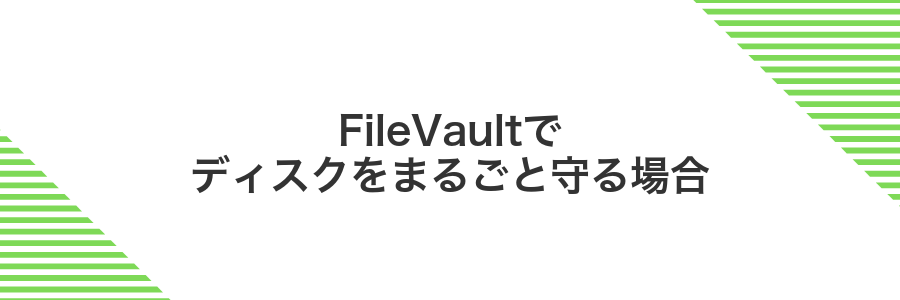
FileVaultをオンにするとMacの内部ストレージ全体が自動で暗号化されるため、万が一ノートパソコンを置き忘れたり盗まれたりしても中のデータをまるごとガードできます。
最新のMacではハードウェア暗号化が効くので、ファイルの読み書きが遅くなりにくく普段使いの快適さはほとんど変わりません。機密性の高い資料を扱う方や、外出先で仕事をすることが多い場合に特におすすめです。
初回の暗号化はデータ量によって時間がかかることがあるので、就寝中など電源をつないだ状態でしばらく放置するとスムーズです。また、ログインパスワードを忘れたときに備えてリカバリーキーを別の安全な場所にメモしておくことを忘れないようにしましょう。
①リンゴマークからシステム設定をひらく
まずは画面左上にあるリンゴマークを使って設定画面を呼び出します。
画面左上のマークを押してメニューを出します。
メニュー項目のなかから「システム設定」を選んでクリックします。
②プライバシーとセキュリティをクリック
システム設定のサイドバーからプライバシーとセキュリティをクリックします。
③FileVaultを選ぶ
アップルメニューからシステム設定を選びます。Dockの歯車アイコンからでも飛べます。
左サイドバーのプライバシーとセキュリティをクリックして中身を表示します。
FileVaultの項目にある「入にする」を押します。管理者パスワードを求められたら入力してください。
暗号化が終わるまでMacをスリープにしないでください。作業中でもバックグラウンドで進みますが長時間かかることがあります。
④FileVaultをオンにするをクリック
FileVaultの設定画面でFileVaultをオンにするボタンを探してクリックしてください。
管理者パスワードを入力するとディスク暗号化が始まります。iCloudに鍵を保存するか、自分でリカバリキーを管理するか選べます。初心者にはiCloud保存がおすすめです。
暗号化中はMacをスリープさせないでください。完了まで数分から数十分かかることがあります。
⑤回復キーをiCloudに保存またはメモで保管を選ぶ
FileVaultをオンにしたあと、表示される画面で「iCloudに保存」か「回復キーをメモで保管」を選びます。iCloudに保存すると、同じApple IDでログインした端末からいつでも取り出せるので楽です。手元にだけ残したい場合は「回復キーをメモで保管」を選び、表示されたキーを別の機器のメモアプリや紙に書き写してください。
⑥再起動の案内に従う
画面に「再起動してください」と表示されたら、ダイアログ内の「再起動」をクリックします。Mac が自動で再起動を開始するので、そのまま待ちましょう。
大事なファイルは再起動前に必ず保存しておいてください
Mac標準セキュリティを活かすちょい応用アイデア

システム設定やターミナルをちょっとのぞくだけで、標準のセキュリティがさらに頼もしくなる工夫を集めました。
| 応用技 | 活躍する場面 |
|---|---|
| アップデートコマンド一発実行 | 起動時に最新状態をサクッとキープ |
| 自動ログアウトタイマー設定 | 席を離れるときに画面ロックを忘れず安心 |
| Gatekeeper許可リスト出力 | 許可済みアプリを一目でチェック |
| pfctlで通信制限 | 不要なネット通信をブロックして守る |
自作アプリをGatekeeperに登録して安全テストする
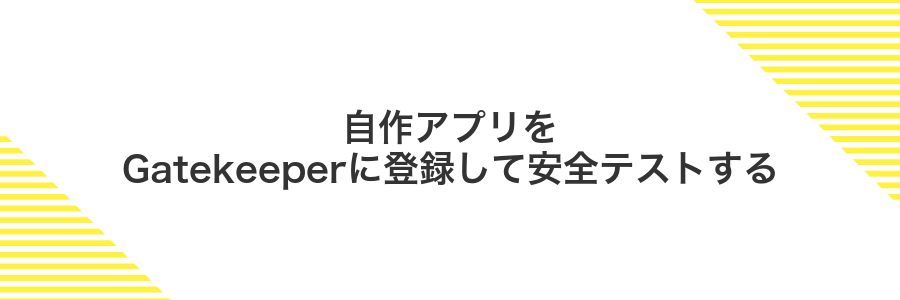
Gatekeeperに自分で作ったアプリを登録すると、公開前のビルドでも不審な動作がないか確かめながら、実際のユーザー環境に近い形でテストできます。
- コード署名で開発用証明書(ad-hoc)を使うと動作確認がスムーズ
- spctl –addコマンドでアプリをポリシーに登録
- 署名後に実際のGatekeeper挙動を試して、不具合を早期発見
こうしておくと、macOSが「開発元が確認済みです」と見なしてくれるため、署名前後の違いを比べながら安心してテストできるようになります。特にコード署名やspctlの仕組みを理解しておくと、本番配布時にも役立ちます。
①ターミナルを開きspctl開発者登録コマンドを入力
まずDockのLaunchpadアイコンをクリックして「ターミナル」を探します。
ターミナルが開いたら、次のコマンドをコピーしてペーストしてください。パスワード入力中は文字が表示されませんが正常です。
sudo spctl --add --label "MyApp" /Applications/MyApp.app
②Controlキーを押しながらアプリを右クリックし開くを選ぶ
Finderで起動したいアプリのアイコンを表示してControlキーを押しながらクリックします。メニューの一番上に「開く」が出るので、そこを選んでください。
Controlキーを離すと「開く」が表示されなくなるので、クリックするまで押し続けてください。
③一度承認したら次回以降はダブルクリックで起動する
Finderで起動したいアプリのアイコンを見つけたら、Commandキーを押しながらダブルクリックします。警告ダイアログで「開く」を選ぶと、このアプリが許可済みとして記憶されます。
一度この承認を済ませると、次回以降はアイコンをダブルクリックするだけで立ち上がります。余計な警告が出ず、スムーズに使えて気持ちいいですよ。
家族と共有でも他人に見られないゲストアカウント設定

家族と同じMacを使うとき、自分のドキュメントや写真を見られたくないことってありますよね。そんなときにぴったりなのがゲストアカウントです。
ゲストアカウントはパスワード不要でログインできるんですが、オーナーのファイルやアプリ設定には一切アクセスできないように制限されています。さらにログアウトすると利用中のデータは自動で消去されるので、来客や子どもの利用でも安心して貸し出せます。
ちょっとした調べものやWeb閲覧、メールチェックくらいなら必要十分な機能だけ使えるので、家族と楽しくMacを共有しつつプライバシーはしっかり守れます。
①リンゴマークからシステム設定をひらく
画面左上のリンゴマーク(Appleロゴ)をクリックします。
メニューが開いたら「システム設定」を選びます。
これでシステム設定が立ち上がり、各種セキュリティ設定へ移動できます。
②ユーザとグループを選ぶ
システム設定の「プライバシーとセキュリティ」画面で「FileVault」セクションを開き鍵アイコンをクリックしてMacのパスワードを入力します。次に「このディスクのロックを解除できるユーザ」リストからチェックを入れたいアカウントを選び、それぞれのパスワードを入力してください。
管理者権限のないアカウントを追加すると復号できなくなる可能性があるため、必要最低限のユーザだけにしましょう。
③ゲストユーザをオンにするをチェック
左下の鍵マークをクリックして、Macの管理者パスワードを入力し設定をアンロックします。
ユーザリストにある「ゲストユーザ」の行までスクロールし、「ゲストユーザをオンにする」チェックボックスをクリックします。
チェックが入って色付きになればゲスト用ログインが有効化され、訪問者が簡単にWebブラウズなどを利用できるようになります。
ゲストユーザは個人フォルダにアクセスできませんが、ネットワーク共有機能は使えるので公共の場では注意しましょう。
④ログインオプションで自分のアカウントに自動ログインしないを選ぶ
ログインオプションで自動ログインをオフにすると、Macを起動するたびにパスワードが求められます。これなら席を離れても他人に勝手に使われにくくなります。
画面左上のAppleメニューから「システム設定」をクリックします。
サイドバーで「ユーザとグループ」を選び、右下の「ログインオプション」をクリックします。
「自動ログイン」のプルダウンをクリックし、「しない」を選びます。
ここをオフにすると再起動のたびにパスワード入力が必要になるため、Macを放置しても不正アクセスを防げます。
外出先のカフェWi-Fiで通信を守る簡単VPN
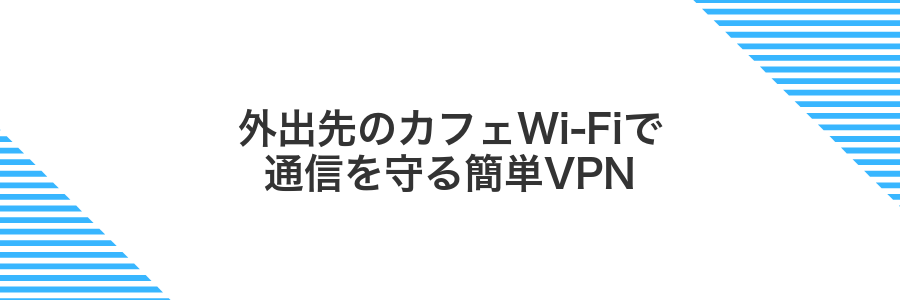
外出先でフリーWi-Fiを使うと、知らずに通信を盗み見られる心配があります。そんなときはVPNを使って、Macとインターネット間のやり取りを丸ごと暗号化すると安心です。
Mac標準のネットワーク設定から「VPNを追加」でIKEv2などを選んで設定する方法もありますが、ちょっと手間がかかります。もっと気軽に済ませたいなら、App Storeや公式サイトからダウンロードできるシンプルなVPNアプリを使うのがおすすめです。
たとえばProtonVPNなら、無料プランでもワンクリックでサーバーに接続できます。パスワードを入れたらあとはボタンを押すだけなので、カフェへの持ち込みが多い人にはうれしい設定の手軽さが魅力です。
①AppStoreで信頼できるVPNアプリを入手
DockかSpotlightからApp Storeを開きます。画面左上にある青いアイコンを目印にしてください。
画面上部の検索バーにVPNと打ち込んでリターンキーを押します。おすすめアプリがずらりと並びます。
星の数だけでなくレビュー内容も読みます。開発元が大手や実績豊富な企業かも確認しましょう。
「入手」ボタンをクリックしてApple IDの認証を済ませます。ダウンロード後は自動でアプリが完了します。
無料VPNは通信速度が遅くなることやログ管理方針が不透明なことがあります。
②SettingsのVPNセクションで構成ファイルを追加
構成ファイル(.mobileconfigなど)を手元に用意したら、SettingsのVPNセクションでインポートを進めましょう。
Macの画面左上メニューから「Appleメニュー」→「システム設定」を選び、サイドバーの「VPN」をクリックします。
VPN画面右下の「+」を押し、「VPN構成プロファイルを読み込む」を選びます。Finderが開くので用意したファイルを指定してください。
インポート後、一覧に追加されたVPN設定を選び、スイッチをオンにすると接続準備が整います。
構成ファイルは信頼できる配布元から入手してください。
③メニューバーのVPNアイコンで接続を切り替える
画面右上のメニューバーにある鍵アイコンをクリックしてください。現在つながっているサーバー名が出るので、そのままプルダウンを開きます。
一覧から切り替えたい国やサーバーを選ぶと、数秒で新しい接続へチェンジされます。VPNをオフにしたいときは「切断」をクリックすると簡単に切り替わります。
よくある質問

Macの標準セキュリティは本当に安心なの?
- Macの標準セキュリティは本当に安心なの?
-
標準で搭載されているXProtectやGatekeeperは、広く知られたマルウェアを自動でブロックしてくれます。日々のWeb閲覧やApp Storeのアプリ利用には十分役立ちました。ただし最新定義はOSアップデートで届くので、常に最新バージョンを適用しておくことが肝心です。
- 手動でウイルススキャンを実行したい場合は?
-
標準機能に手動スキャンはありません。フリーのClamXAVなどサードパーティをHomebrewでインストールすると、ターミナルからすぐにスキャンできるようになります。普段は自動更新に任せつつ、気になるフォルダだけ手動でチェックすると安心感が増します。
- 「開発元を検証できませんでした」と警告が出たらどうすればいい?
-
安全性に不安がある場合はインストールを見送るのがベターです。信頼できる開発元なら、アプリをControlキーを押しながら開くと一度だけ許可できます。以降は通常起動できるようになるので、公式サイトからダウンロードしたアプリの時だけ活用しています。
- 外付けドライブのウイルス対策も必要?
-
外出先の同僚PCから移したUSBなどは念のためにチェックすると安全です。前述のClamXAVや無料のMalwarebytesでボリューム指定スキャンをかけると、内部に潜む怪しいファイルを洗い出せます。大事な資料を扱うなら時々確認しておくと安心です。
Gatekeeperを完全にオフにしてもいい?
Gatekeeperはインストールするアプリに署名をチェックして不正な動きを防いでくれる仕組みです。完全にオフにすると未知のアプリも自由に起動できますが、そのぶんウイルス感染や悪意あるソフトの侵入リスクが高まります。
基本的にはオフにせず「App Storeと確認済みの開発元からのアプリのみ許可」を使うのがおすすめです。どうしても必要なときだけ一時的にGatekeeperを緩めて、用が済んだら元に戻すのが安心です。
- テスト中の未署名アプリを動かすとき:開発作業や動作確認をスムーズに進めたい場合に役立ちます。
- 入手元を自分でしっかり確認できるときだけ:公式サイトや信頼できるコミュニティ経由のアプリ限定にすると安全です。
- 使用後はGatekeeperを元に戻す:日常的には「App Storeと確認済み開発元」を維持しておくのがベストです。
FileVaultを使うと動きが遅くなる?
FileVaultでデータをまるごと暗号化しても、最新のMacならほぼ気にならないくらい快適に使えます。Appleシリコン(M1/M2チップ)やT2セキュリティチップを搭載したMacだと、AES暗号化をハードウェアレベルで高速処理してくれるためです。
実際にプログラミング中や動画編集を行っても、暗号化のせいでアプリがカクカクするようなことはありませんでした。強いて言えば、ファイルの書き込みが大量に発生するときでも、数ミリ秒の差を感じる程度です。
初めてFileVaultを有効にしたときの初期暗号化作業中は、Macが熱くなりやすく動作が少し重く感じるかもしれません。その場合は電源につないで数時間そのままにすると落ち着きます。
無料のウイルス対策アプリはMacでは不要?
Macには標準でXProtectやGatekeeperといった基本的なウイルス検知機能が備わっています。普段のネット閲覧やApp Storeからのアプリ利用だけなら、これらの仕組みだけで相当な安全性が確保できます。
市販や無料のウイルス対策アプリを追加すると、システムの重さが気になったり、ローカルファイルのスキャンが二重になって処理負荷が高まったりすることがあります。標準機能だけに絞ると、余計な挙動を減らして快適なままMacを使い続けられます。
もちろん、大量のファイルをやりとりする仕事やWindows環境で作られた怪しいデータを扱う場合は別ですが、そうでなければ無料ウイルスアプリはあえて入れずに、macOS標準の仕組みを信頼しておくのが手軽で安心な選択です。
標準セキュリティだけでオンラインバンキングは安全?
Macの標準セキュリティは日常の防御に頼もしい味方ですが、オンラインバンキングの安心感をまるごと担保するには少し物足りない面があります。
GatekeeperやXProtectは不審なアプリや既知のマルウェアをしっかり跳ね返してくれますが、フィッシングサイトの見分けや通信の細かな監視には手薄な面も残ります。銀行サイトの偽装や中間者攻撃には、専用の対策をプラスするとより安心です。
そこでおすすめなのが、Safariの詐欺サイト警告をオンにすることや、信頼性の高いブラウザ拡張を追加する方法です。さらにワンタイムパスワードなど二段階認証を併用すると、安全性がグンとアップします。
ソフトウェアアップデートを後回しにしたらまずい?
忙しさでソフトウェアアップデートを後回しにすると、知らぬ間にセキュリティの穴がそのまま放置されやすくなります。実際に何度か遅らせたら、突如出てきた悪意あるプログラムに肝を冷やした経験があります。
最新のmacOSには重要なセキュリティパッチや不具合の修正がたくさん含まれているので、通知が来たらできるだけ早めに更新するのがおすすめです。時間が取れないときはApp Storeの設定でバックグラウンド更新をオンにしておくと、自動でサクッと適用してくれるので便利です。
カフェWi-FiでAirDropを使っても平気?
- カフェWi-FiでAirDropを使っても平気?
-
AirDropはBluetoothで機器を探してからWi-Fiで直接つながる仕組みなので、カフェのネットワークを経由しません。そのため公衆Wi-Fiにファイルが流れる心配はほとんどないです。ただし受信設定を「連絡先のみ」か「受信オフ」にしておくと、見知らぬ人からの送信リクエストを防げるので安心です。使い終わったらAirDropをオフにする習慣をつけると、さらに安全に楽しめます。
まとめ

macOSの標準機能を整えるだけで、ウイルスや不正アクセスからしっかり守る環境が完成します。まずはシステム環境設定からソフトウェア・アップデートを確認して最新の状態にしましょう。
次に、アプリのダウンロード許可をApp Storeと確認済み開発元に限定し、ファイアウォールやFileVaultを有効化しておくと安心感がさらにアップします。
もしより高い安全を求めるなら、定期的に標準機能の設定を見直しつつ、信頼できるウイルス対策ソフトを追加するのもおすすめです。
これでひと通りの準備は完了です。あとは普段通りにMacを使いながら、安心して作業を楽しみましょう。
